ZeroTier adalah layanan jaringan virtual yang memungkinkan Anda membuat jaringan pribadi virtual (VPN) dengan mudah. Layanan ini memungkinkan perangkat untuk terhubung satu sama lain seolah-olah mereka berada pada jaringan lokal yang sama, meskipun mereka mungkin berada di lokasi yang berbeda di seluruh dunia.
Berikut adalah tutorial singkat untuk penggunaan ZeroTier:
1. Pendaftaran dan Membuat Jaringan
Kunjungi situs web ZeroTier di https://www.zerotier.com/ dan daftarkan akun.
Setelah login, klik Create a Network. Ini akan secara otomatis membuat jaringan baru dengan ID jaringan unik.
2. Menginstal ZeroTier di Perangkat
Untuk Windows, macOS, dan Linux:
Unduh dan instal klien ZeroTier dari situs web resmi.
Setelah instalasi, jalankan ZeroTier. Biasanya, di Linux, Anda dapat menjalankannya dengan perintah zerotier-cli.
Untuk Android dan iOS:
Kunjungi toko aplikasi (App Store atau Google Play Store) dan unduh aplikasi ZeroTier.
Buka aplikasi setelah instalasi.
3. Menghubungkan Perangkat ke Jaringan
Dari aplikasi atau perintah zerotier-cli, masukkan ID jaringan yang Anda buat pada langkah pertama.
Di Windows atau macOS, Anda dapat mengklik ikon ZeroTier di baki sistem, pilih "Join Network", dan masukkan ID jaringan.
Di Linux, Anda dapat menggunakan perintah zerotier-cli join [NETWORK_ID].
Di Android atau iOS, masukkan ID jaringan di aplikasi ZeroTier.
Kembali ke dasbor web ZeroTier. Di sana, Anda akan melihat permintaan dari perangkat untuk bergabung dengan jaringan. Anda perlu mengotorisasi setiap perangkat untuk mengizinkannya bergabung. Klik tanda centang di samping alamat ZeroTier dari setiap perangkat.
4. Memeriksa Koneksi
Setelah perangkat diotorisasi, mereka harus menerima alamat IP dari jaringan ZeroTier. Anda sekarang bisa mengakses perangkat menggunakan alamat IP ini, seolah-olah mereka berada dalam jaringan lokal yang sama.
5. (Opsional) Konfigurasi Lanjutan
Dasbor ZeroTier memberi Anda banyak pilihan konfigurasi, termasuk pengaturan rentang alamat IP, pengaturan firewall, dan lainnya. Anda dapat menyesuaikan pengaturan ini sesuai dengan kebutuhan Anda.
6. Memutuskan Koneksi
Untuk memutuskan koneksi dari jaringan ZeroTier:
- Di Windows atau macOS, klik ikon ZeroTier dan pilih "Leave Network".
- Di Linux, gunakan perintah zerotier-cli leave [NETWORK_ID].
- Di Android atau iOS, gunakan opsi keluar di aplikasi ZeroTier.
Semoga tutorial ini membantu Anda memulai dengan ZeroTier. Pastikan untuk selalu memeriksa dokumentasi resmi jika Anda memerlukan informasi lebih lanjut atau detail tentang fitur-fitur lanjutan.


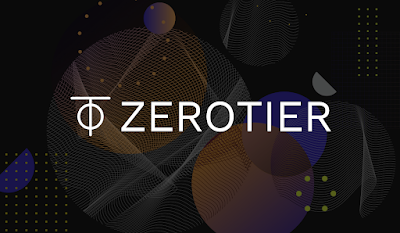





.jpg)



